Aceste 15 aplicații Android populare pot fi scurgeri de date mobile

Nimănui nu îi plac depășirea datelor. Și dacă nu sunteți atent, puteți depăși cu ușurință utilizarea de date alocate pentru această lună, ceea ce va duce la încetinirea sau la taxele suplimentare.
Din fericire, o mulțime de aplicații Android populare, care sunt notorii pentru utilizarea înaltă a datelor, vă oferă instrumente pentru a păstra utilizarea datelor la un nivel minim. Trebuie doar să știi unde să te uiți! Asta vă vom arăta în acest articol.
1. YouTube
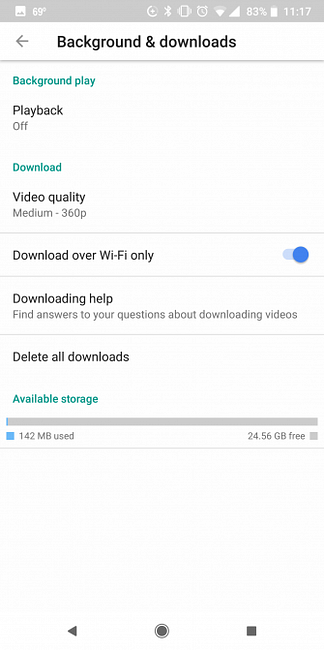
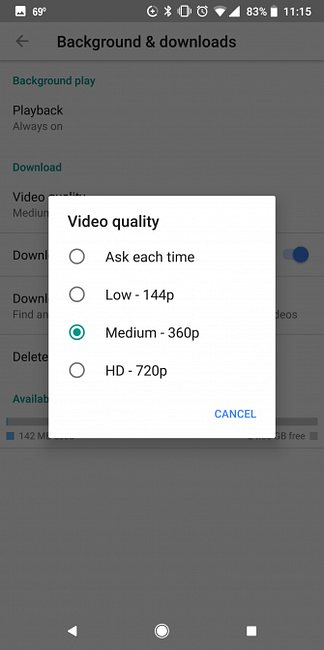
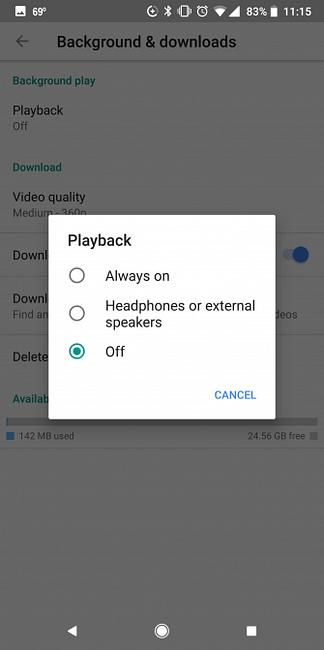
Există mai multe setări pe care le puteți schimba în aplicația YouTube care vă ajută la menținerea minimă a utilizării datelor dvs.:
- Mergi la Setări> Context și descărcări. Dacă știți că veți viziona videoclipuri utilizând datele, în secțiunea Descarca puteți schimba calitatea videoclipului la Scăzut (sau Mediu dacă preferați, dar diferența nu este vizibilă pe un ecran mai mic.)
- Mergi la Setări> Redare automată. Pentru a opri redarea automată a videoclipurilor noi după ce ați terminat vizionarea videoclipului ales de dvs., asigurați-vă că opriți Redați automat videoclipul următor. De asemenea, puteți să dezactivați redarea automată în fluxul de start Cum să opriți redarea automată a videoclipurilor în fluxul de acasă al YouTube Cum să opriți redarea automată a videoclipurilor în fluxul de acasă al YouTube YouTube a lansat recent o nouă caracteristică a aplicației sale Android care poate deveni destul de enervantă: - redarea clipurilor video în feedul de acasă. Citeste mai mult . Atingeți Redați automat la domiciliu și selectați Numai Wi-Fi (sau puteți să-l opriți în întregime dacă vi se pare enervant.)
- Cu YouTube Red, puteți descărca și videoclipuri pentru vizualizarea offline. Dacă aveți de gând să faceți acest lucru, asigurați-vă că pentru a comuta pe Descărcați numai prin Wi-Fi opțiune. Pentru o atenție deosebită, puteți, de asemenea, să vă întoarceți Jocul de fundal pentru a împiedica YouTube să continue să redea videoclipuri după ce închideți aplicația.
- Dacă toate aceste modificări încă nu fac acest truc, luați în considerare utilizarea versiunii reduse a lui Google de pe YouTube 7 Aplicații ușoare Android Go pentru a salva spațiul de stocare și memoria 7 Aplicații ușoare Android Go pentru a salva spațiul și memoria de stocare Noile aplicații Android Go oferă alternative ușoare la Hărți, YouTube și multe altele. Iată ce ar trebui să știți și cum să le încercați acum. Citiți mai multe care utilizează mai puține date și spațiu de stocare: YouTube Go.
2. Facebook
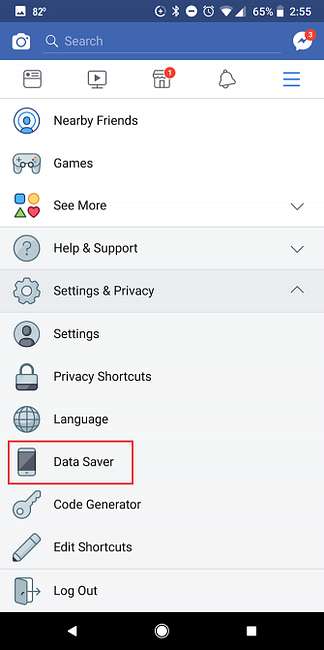
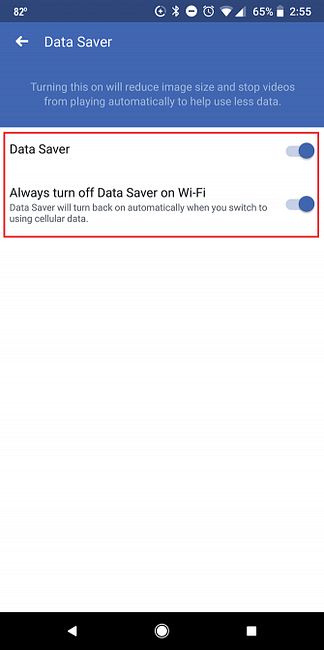
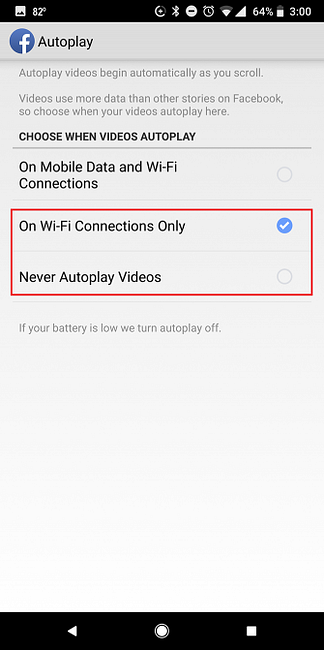
Facebook oferă o opțiune cu un singur tap pentru reducerea utilizării datelor. De asemenea, puteți să vă implicați în setările aplicației pentru mai mult control:
- Mergi la Setări și confidențialitate> Economizor de date și activați caracteristica. De asemenea, puteți să dezactivați automat modul de economisire a datelor atunci când utilizați Wi-Fi. Activarea economizorului de date va reduce dimensiunea imaginii și va opri videoclipurile de la redarea automată în feed.
- Dacă nu doriți să reduceți dimensiunea imaginilor, puteți opta să opriți doar oprirea automată a videoclipurilor accesând Setări și confidențialitate> Setări> Media și contacte> Redare automată. Aveți posibilitatea să alegeți între redarea automată numai pe Wi-Fi sau să nu redați niciodată automat videoclipurile.
- Facebook este una dintre mai multe aplicații de pe această listă, oferind o “lite” versiune care utilizează mai puține date (și ocupă mai puțin spațiu pe telefon). Dacă descoperiți că Facebook este încă un porc de date, puteți opta pentru Facebook Lite sau puteți încerca o aplicație Facebook alternativă Cum Facebook vă distruge Android (și ce puteți face) Cum Facebook vă distruge Android (și ce puteți face) Dacă vă pasă de durata de viață a bateriei, de performanță sau de confidențialitate, veți dori să dezinstalați aplicația oficială Facebook și să folosiți una dintre aceste alternative. Citește mai mult.
3. Twitter
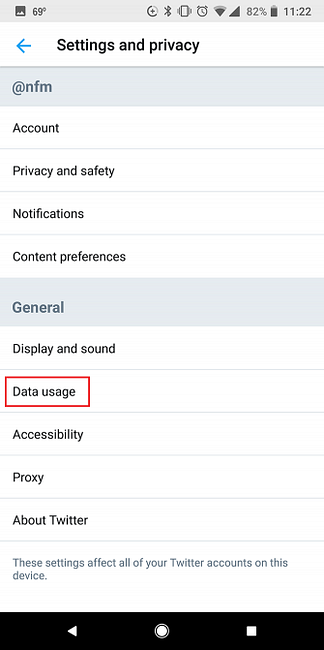
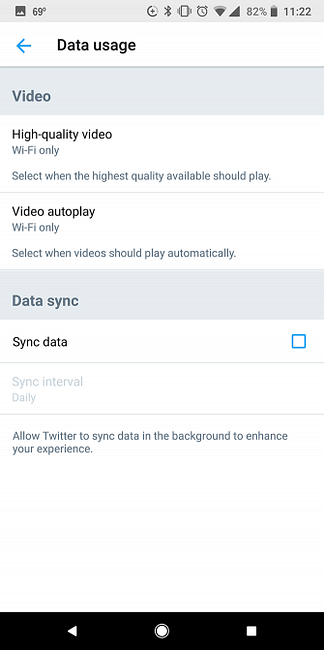
Setările de reducere a datelor de la Twitter sunt, de asemenea, însoțite de o versiune web mobilă partajată:
- Mergi la Setări și confidențialitate> Utilizarea datelor pentru a controla modul în care Twitter utilizează datele dvs. Există câteva opțiuni pe care le puteți face în legătură cu videoclipul și sincronizarea. Sub Video, Atingeți Videoclip de înaltă calitate și selectați Numai Wi-Fi pentru a opri Twitter de la încărcarea videoclipurilor mari în timp ce utilizați date. Atingeți Vizualizarea automată a videoclipurilor și selectați Numai Wi-Fi (sau o puteți dezactiva în totalitate dacă nu vă plac videoclipurile automate.)
- Sub Sincronizarea datelor, debifează Sincronizați datele. Aceasta înseamnă că Twitter va atrage numai informații noi în timp ce utilizați aplicația.
- Twitter oferă, de asemenea, o versiune mobilă bazată pe browser care utilizează mai puține date decât aplicația. Pentru ao utiliza, trebuie doar să accesați mobile.twitter.com în Chrome sau într-un alt browser. Twitter spune că versiunea lite este ideală pentru persoanele cu probleme de conectivitate sau date scumpe.
4. Instagram
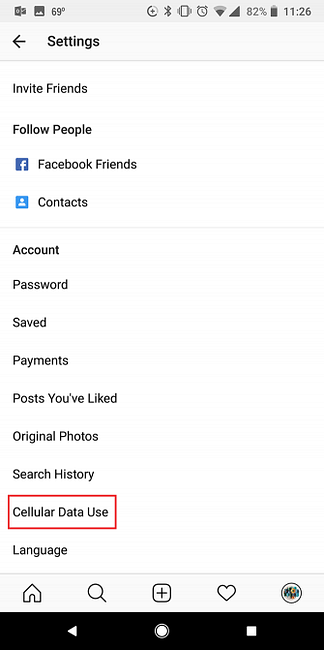
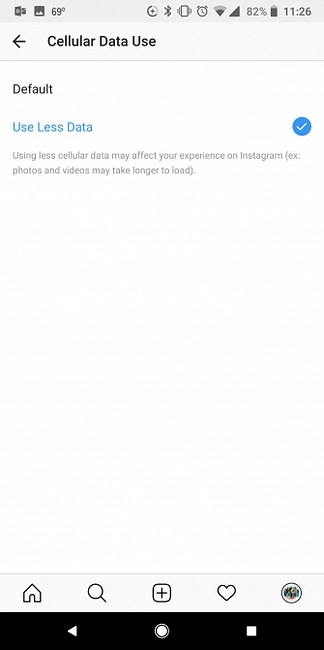
Instagram are o caracteristică vagă de salvare a datelor. Spre deosebire de alte aplicații care vă spun exact ce fac opțiunile lor, oferta Instagram este de a folosi pur și simplu mai puține date.
- Mergi la Setări și derulați în jos până la Cont> Utilizarea datelor celulare și atingeți Utilizați mai puține date pentru a selecta setarea. Instagram avertizează că activarea acestei setări va face ca fotografiile și videoclipurile să dureze mai mult pentru încărcare.
5. Netflix
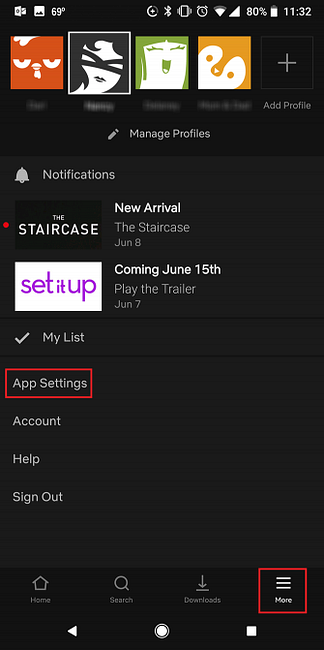
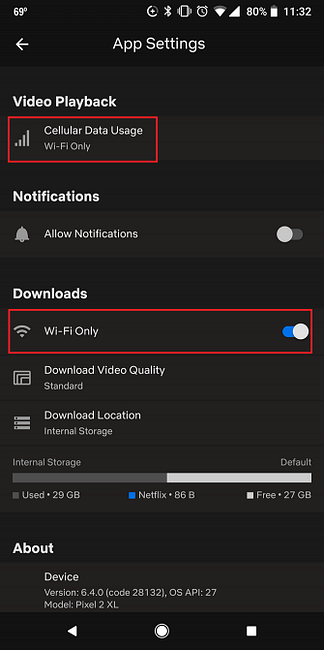
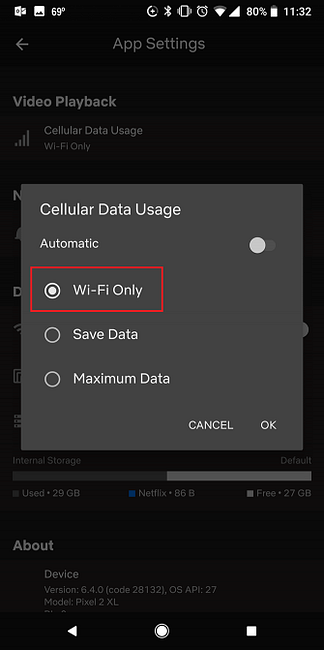
Utilizatorii Netflix pot restricționa în întregime utilizarea datelor de la celule:
- Atingeți Mai mult> Setări aplicație și sub Redare video, Atingeți Utilizarea datelor cu caracter celular. Veți găsi că este setat Automat. Dezactivați acest lucru pentru a avea acces la setările selectate de utilizator. Puteți alege a Numai Wi-Fi opțiunea de a restricționa redarea video. (Dacă chiar doriți să urmăriți în timp ce vă aflați în conexiunea de date, puteți alege Salveaza date pentru o utilizare mai puțin intensă a datelor dvs.)
- Dacă intenționați să descărcați videoclipuri pentru a viziona offline, puteți să vă asigurați că descărcați numai prin Wi-Fi accesând Setările aplicației și sub Descărcări, comutare Numai Wi-Fi pe. (Această caracteristică este activată în mod implicit.)
6. Spotify
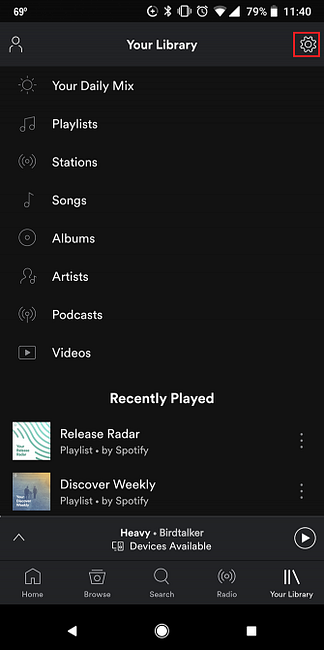
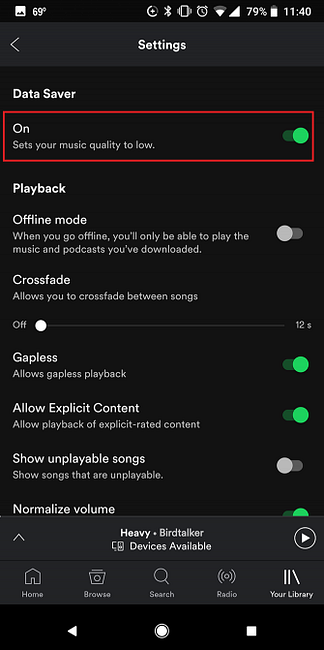
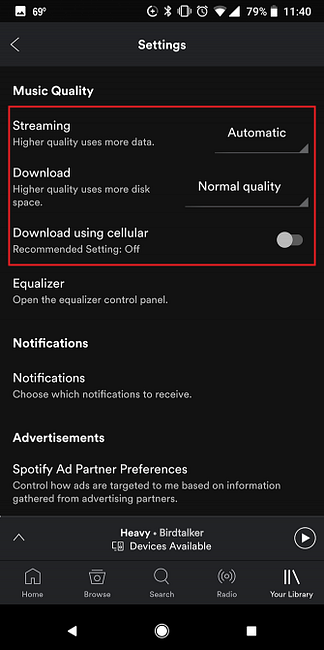
Indiferent dacă utilizați Spotify sau un alt serviciu popular de streaming de muzică, puteți să ajustați de obicei calitatea streaming și să utilizați liste offline pentru a nu mai folosi prea multe date. Cât de mult date utilizează Spotify? Cât de multe date utilizează Spotify? Cât de mult utilizează Spotify în timp ce streaming depinde de setarea de calitate a muzicii pe care ați ales-o. Citeste mai mult :
- Mergi la Setări și derulați în jos până la Calitatea muzicii. Pentru calitatea fluxului, care este setată în mod prestabilit Automat, puteți selecta Scăzut pentru a menține utilizarea datelor la un nivel minim. Dacă acest lucru nu este suficient de bun pentru dvs., puteți opta Normal.
- De asemenea, puteți regla această setare prin simpla pornire Economizor de date în partea de sus a ecranului de setări. (Activarea economizorului de date în cazul în care alegeți automat setările pentru calitatea muzicii pentru dvs.)
- De asemenea, asigurați-vă că Descărcați folosind celular este oprit, ceea ce este implicit.
- Pentru a descărca o listă de redare pentru ascultare offline, navigați la lista respectivă și activați Descarca glisor în partea de sus a ecranului. Acest lucru necesită Spotify Premium.
7. Gmail
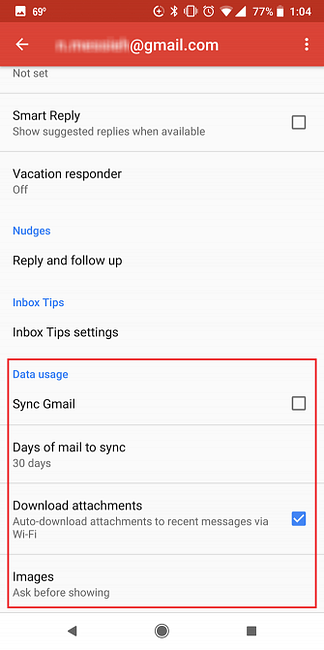
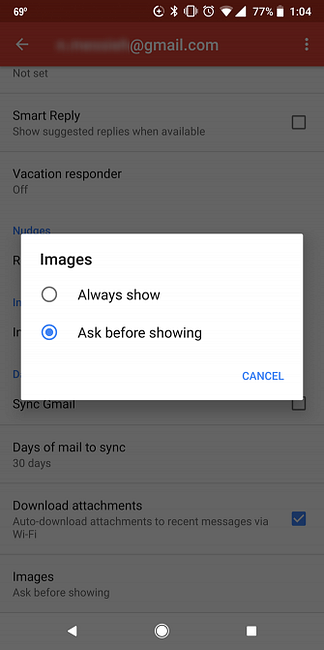
Dacă Gmail este aplicația dvs. de e-mail pe care o alegeți, există câteva setări legate de date care trebuie modificate. În funcție de activitatea de e-mail, acestea pot avea un impact asupra utilizării datelor dvs.:
- Atingeți butonul din meniu (hamburger), mergeți la Setări, și apăsați numele contului. Dacă aveți mai multe conturi, va trebui să modificați setările pentru fiecare dintre acestea.
- Sub Utilizarea de date puteți debifa Sincronizați Gmail. Aceasta înseamnă că e-mailurile noi nu se vor descărca automat și nu veți primi nicio notificare dacă nu deschideți aplicația și nu o actualizați manual.
- De asemenea, puteți opri imaginile din descărcarea automată în Gmail pe o conexiune de date prin atingere Imagini și selectarea Întreabă înainte de a se prezenta.
- Dacă descoperiți că utilizarea dvs. de date este încă ridicată cu Gmail după aceste modificări, ați putea opta pentru Gmail Go, o alternativă pentru telefoanele și conexiunile mai lente.
8. Chrome
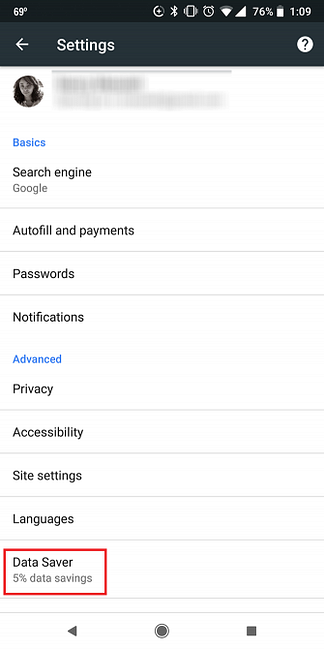
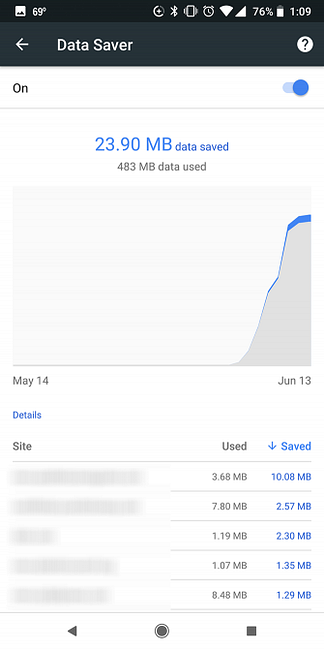
Aplicația Chrome este un proces de notorietate de date. Există o funcție Chrome importantă pe care o puteți activa pentru a atenua acest lucru:
- Mergi la Setări> Economizor de date și activați caracteristica. Aceasta este soluția Google pentru conexiuni lente și reducerea utilizării datelor. Cu ajutorul Spoilerului de date, serverele Google comprimă date de pe site-urile pe care le accesați, ceea ce duce la descărcarea mai puține date pe dispozitiv. În practică, aceasta înseamnă că imaginile ar putea să nu fie la fel de clare și locația dvs. nu va fi la fel de ușor de descoperit de site-uri.
- De asemenea, Chrome vă va informa exact cu privire la cantitatea de date pe care o salvați din fiecare site pe care îl vizitați.
- Protecția datelor Chrome are limitele sale: nu va funcționa pe paginile securizate. Site-urile restricționate (cum ar fi paginile interne ale companiei) nu se vor încărca. Nu sunteți sigur ce este o pagină sigură? Uită-te la URL-ul. Dacă începe cu https (nu http), sunteți pe o pagină securizată.
Dacă sunteți în căutarea unui browser mobil potrivit pentru conexiuni lente Este compresia datelor de la Opera Mini suficientă pentru a comuta? Compresia datelor de la Opera Mini este suficientă pentru a comuta? Dacă sunteți pe un Android mai vechi, noul Opera Mini este optimizat pentru hardware și software îmbătrânit. Poate Opera să facă o revenire cu acest nou browser? Să aflăm. Citiți mai multe, puteți considera Opera Mini în schimb.
9. Mesaje (SMS)
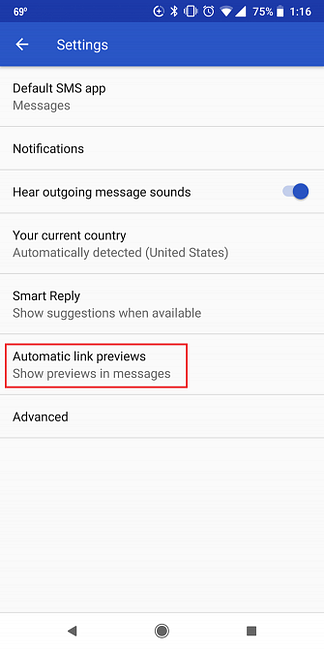
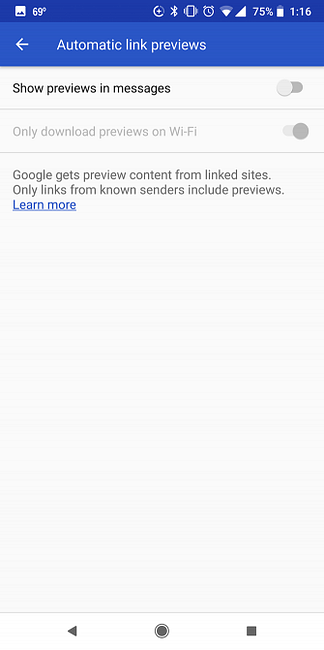
Nu v-ați gândi că aplicația SMS nativă Android (Mesaje) ar oferi o modalitate de a salva un pic de date. Deși poate fi minim, uneori fiecare megabyte contează:
- Puteți dezactiva previzualizările de linkuri în timp ce faceți clic pe butonul de meniu (trei puncte). Atingeți Setări> previzualizări automate ale legăturilor și asigurați-vă că Descărcați numai previzualizări pe Wi-Fi este selectat.
- Dacă nu sunteți un fan al previzualizărilor de linkuri, puteți să le dezactivați în întregime prin dezactivarea acestora Afișați previzualizări în mesaje opțiune.
10. Firefox
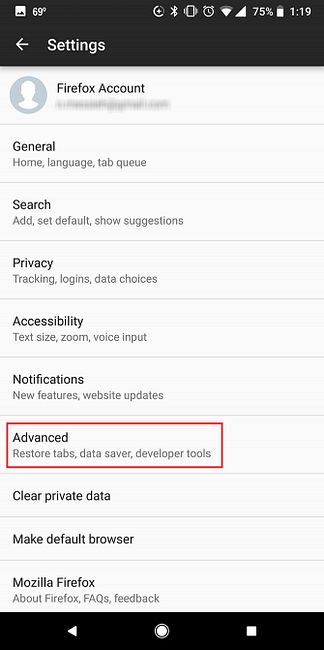
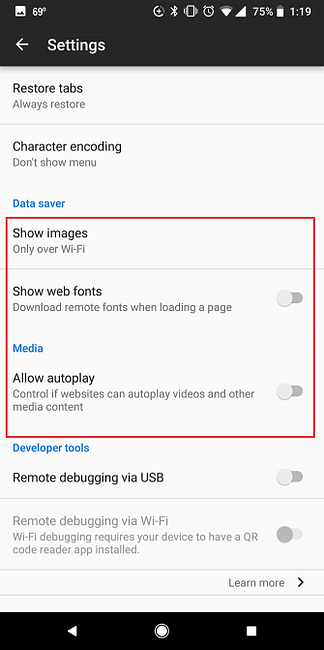
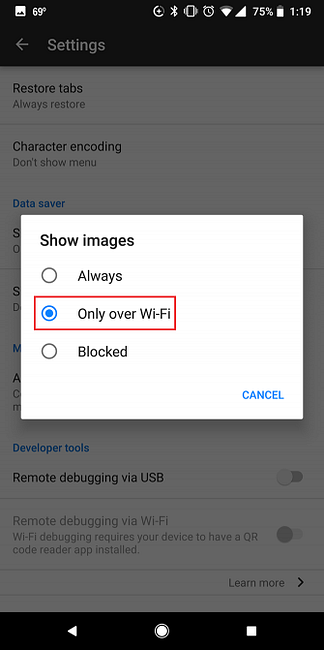
Firefox este un alt browser Android care oferă câteva opțiuni pentru reducerea utilizării datelor:
- Atingeți meniul (trei puncte) și mergeți la Setări. Atingeți Avansat și sub Economizor de date, Atingeți Afișați imaginile și selectați Numai prin Wi-Fi.
- De asemenea, puteți să comutați Afișați fonturile web, care oprește Firefox să descarce fonturi la distanță când încarcă o pagină. Acest lucru nu este deloc un proces de date, dar dacă doriți să folosiți datele la un nivel minim, modificarea acestei setări nu va afecta.
- Mai important, sub Mass-media schimbați Permiteți redarea automată. Acest lucru oprește acele filme enervante de redare automată pe site-uri web.
11. Google Foto
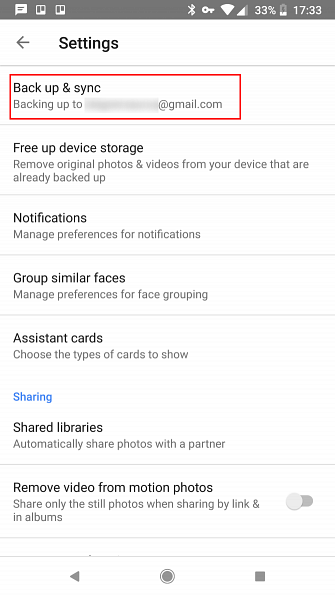
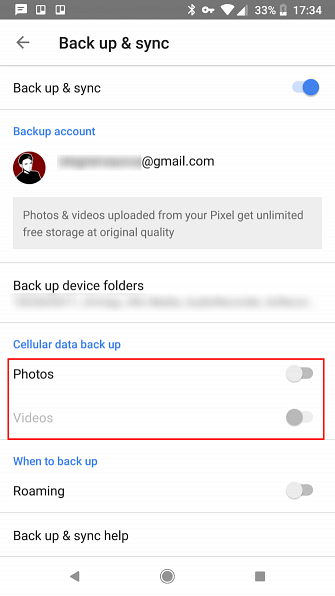
Dacă aveți un telefon Google, probabil că veți profita din plin de backupul nelimitat pentru fotografiile dvs. Obțineți spațiu gratuit de stocare a fotografiilor nelimitate și mai multe cu Google Foto Obțineți gratuit spațiu liber de stocare a fotografiilor și altele cu Google Photos Dacă nu utilizați aceste fotografii Google ascunse caracteristici, esti cu adevarat dispare. (Sugestie: Există spațiu de stocare gratuit și nelimitat!) Citiți mai multe cu această aplicație. Dar veți dori să vă asigurați că copierea de rezervă se întâmplă numai atunci când sunteți conectat (ă) la Wi-Fi:
- Mergi la Setări> Copiere de rezervă și sincronizare. Derulați în jos până la Datele din memoria celulară sunt înapoiate și asigurați-vă Fotografii nu este verificată. (În cazul în care Fotografii opțiunea nu este bifată Videoclipuri opțiunea este dezactivată în mod prestabilit.)
- Dacă călătoriți, puteți să vă asigurați și că Roaming este dezactivată sub Backup.
12. Buzunar
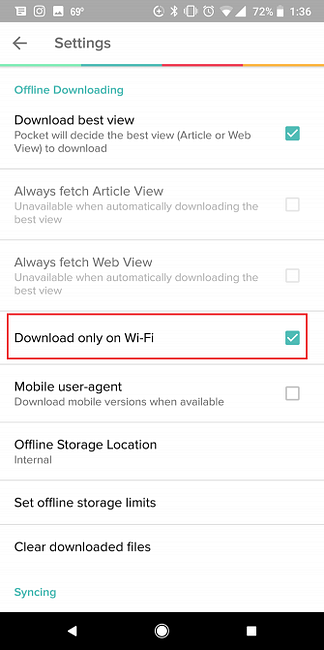
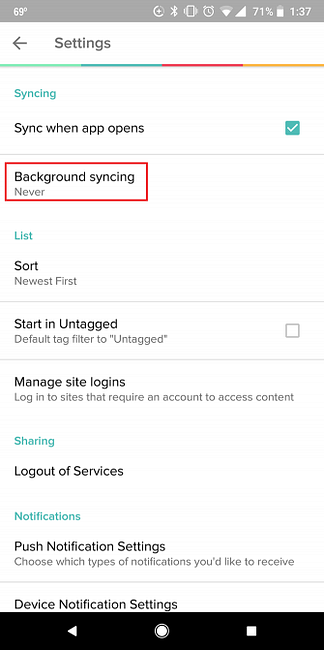

Dacă ați salvat o mulțime de articole de citit pe naveta dvs., asigurați-vă că ați declanșat aplicația Pocket înainte să nu mai aveți un semnal Wi-Fi:
- Pentru a vă asigura că nu descărcați din greșeală întregul conținut în timp ce utilizați datele de celule, mergeți la Setări și derulați în jos până la Descărcarea offline. Asigura-te ca Descărcați numai pe Wi-Fi este bifat.
- Sub sincronizaţi, puteți de asemenea să atingeți Background Syncing și selectați Nu.
13. Snapchat
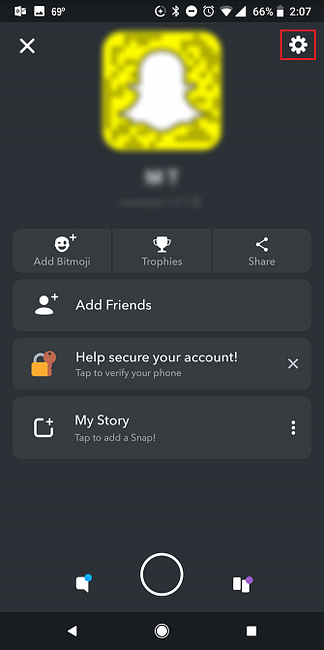
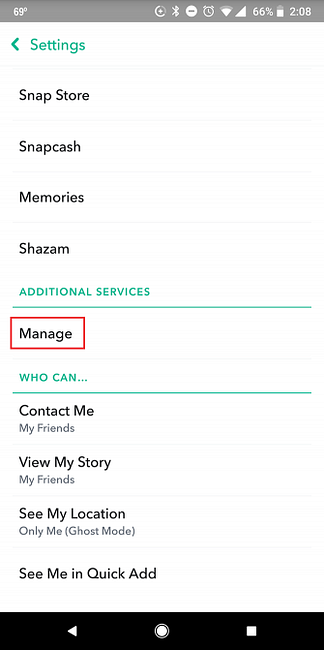

Snapchat este o altă aplicație cu o soluție de o singură atingere pentru a salva date. Este Modul de călătorie împiedică aplicația să utilizeze prea multe date prin oprirea conținutului din încărcarea automată în fundal atunci când nu se află pe Wi-Fi. Dar această setare este îngropată și astfel ușor de pierdut.
- Pentru a activa modul Călătorii, mergeți la Setări și sub Servicii aditionale, Atingeți Administra. Asigura-te ca Modul de călătorie este bifat.
14. WhatsApp
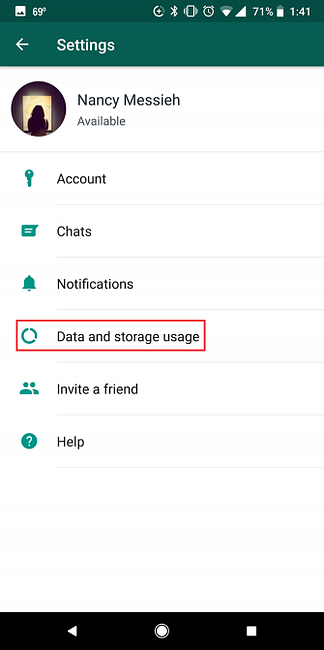
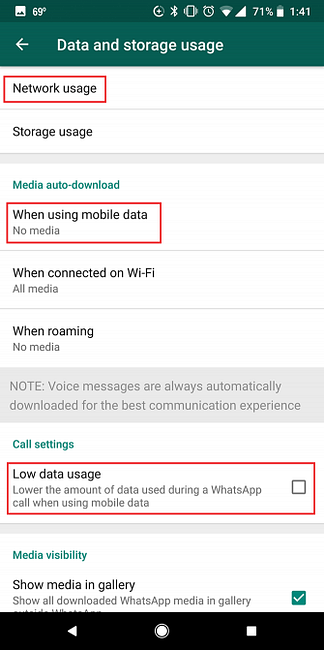
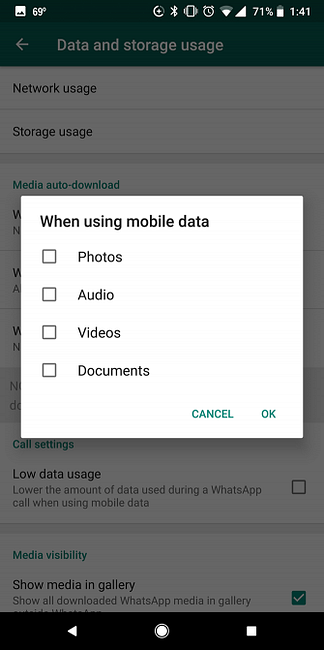
WhatsApp are unele setări de utilizare a datelor pe care le puteți activa:
- Mergi la Setări> Utilizare date și stocare și sub Media descărcare automată, Atingeți Atunci când utilizați date mobile și asigurați-vă că cele patru opțiuni disponibile nu sunt verificate. În mod implicit Fotografii este deja selectată, dar puteți dezactiva aceasta. A pastra Audio, Videoclipuri, și Documente oprit, de asemenea. În acest fel, niciunul dintre aceste tipuri de fișiere nu se va descărca atunci când utilizați date de celule.
- Atingeți În roaming și asigurați-vă că și cele patru opțiuni sunt oprite. (De obicei, acestea sunt dezactivate în mod implicit.)
- De asemenea, puteți opta pentru reducerea utilizării datelor în timpul apelurilor. Sub Setări apel, bifați pentru a activa Utilizarea redusă a datelor-deși această opțiune va compromite în mod evident calitatea apelurilor.
- WhatsApp vă permite, de asemenea, să vă vedeți utilizarea specifică a datelor (totalul MB trimis și primit) prin accesarea Setări> Utilizare date și stocare> Utilizare rețea.
Alte aplicații de mesagerie ca Telegram au setări similare disponibile.
15. Google Maps
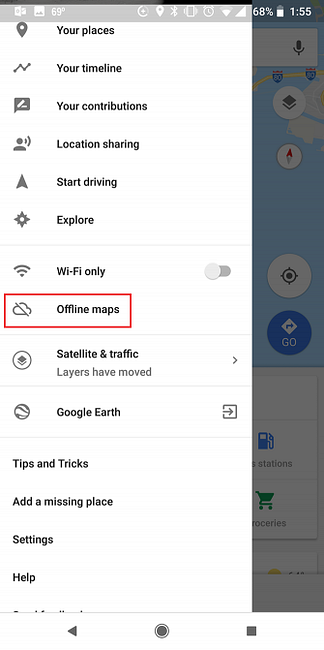
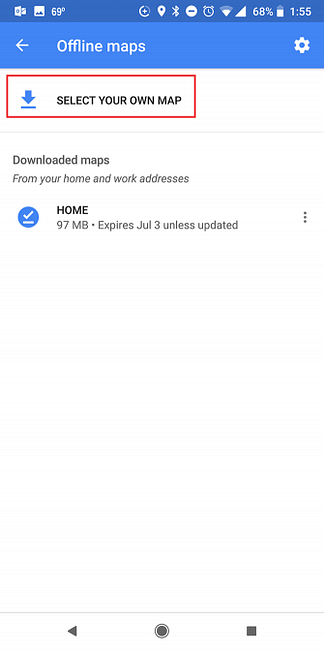
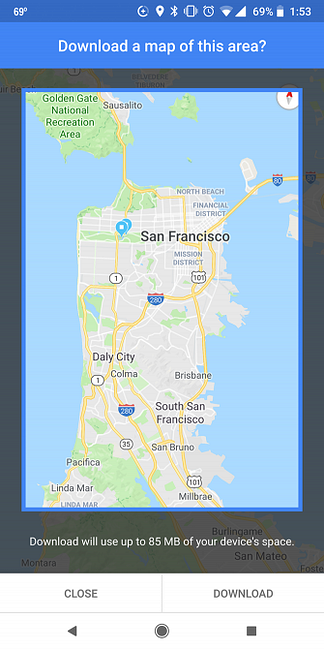
Există mai multe moduri în care puteți salva date atunci când utilizați Google Maps:
- Pentru a descărca porțiuni din Hărți Google pentru utilizare offline, accesați Setări> Hărți Offline> Selectați propria hartă. Atingeți pentru a mări și micșora și atingeți și trageți pentru a panorama în jurul hărții. Google Maps vă va informa despre spațiul de stocare necesar pentru a salva harta offline. După ce ați făcut selecția, apăsați Descarca pentru a salva harta pe dispozitiv.
- Comutați Numai Wi-Fi glisați în meniul din stânga pentru a forța Google Maps să utilizeze hărțile dvs. offline. Rețineți că în cazul hărților offline nu veți primi indicații de mers pe jos sau de ciclism, rute alternative sau informații despre trafic în timp real.
- De asemenea, puteți opta pentru versiunea Lite a Hărți Google cu Google Maps Go.
Salvați mai multe date cu aceste sfaturi pentru sistemul Android
OS Android, de asemenea, oferă o mulțime de moduri de a controla utilizarea datelor Cum Pentru a împiedica orice aplicație de la utilizarea datelor mobile pe Android Cum de a împiedica orice aplicație de la utilizarea datelor mobile pe Android Dacă aplicațiile utilizează prea multe date mobile, încercați să restricționați datele de fundal pe Android. Iată cum să dezactivați datele și să economisiți bani. Citeste mai mult .
Puteți verifica ce aplicații utilizează date și ajustați setările globale accesând Setări> Rețea și internet> Utilizarea datelor. Atingeți Economizor de date și porniți-l. Acest lucru va împiedica aplicațiile să trimită sau să primească date în fundal.
De asemenea, puteți atinge Utilizarea datelor mobile pentru a vedea o defalcare a utilizării datelor de către aplicație. Atingeți aplicații individuale și comutați Date de fundal pentru a le împiedica să utilizeze datele mobile atunci când nu sunt deschise.
Google a lansat de asemenea aplicația Datally, pe care o susține că vă poate economisi până la 30% din utilizarea datelor. Și în cele din urmă, nu doare niciodată să verificați dacă aplicațiile pe care le utilizați oferă versiuni lite care folosesc chiar mai puține date Salvați datele mobile cu alternativele Lite pe Facebook, Twitter și mai mult Salvați date mobile cu alternativele Lite pe Facebook, Twitter și mai mult , mai ales dacă aveți un plan de date limitat. Cei mai buni vinovati de hogging de date sunt aplicatii sociale cum ar fi Facebook, Snapchat si altele. Încercați versiunile mai ușoare ale acestor aplicații populare. Citeste mai mult .
Explorați mai multe despre: Aplicații Android Go, Sfaturi Android, Utilizare date, Economisiți bani.


